Cómo iniciar un curso en línea usando WordPress y LearnDash
Publicado: 2024-10-12¿Estás tratando de descubrir cómo iniciar un curso en línea para poder compartir tus conocimientos con el mundo ( y tal vez ganar un poco de dinero en el proceso )?
Bueno, hay muchas formas diferentes de crear un curso en línea. Pero en este tutorial, nos centraremos en lo que creemos que es la mejor opción para la mayoría de los cursos cuando se trata de brindarle acceso a un excelente equilibrio entre funcionalidad, facilidad de uso y asequibilidad.
Más específicamente, cómo configurar un curso utilizando el software WordPress de código abierto ( que impulsa más del 43% de todos los sitios web en Internet ), así como el popular complemento LearnDash para WordPress ( que agrega funcionalidad completa de cursos en línea al software WordPress ). .
A continuación, cubriremos cada paso para crear su primer curso en línea.
Comenzaremos con algunas preguntas frecuentes para que sepa qué esperar. Luego, pasaremos directamente a la guía paso a paso.
Preguntas frecuentes sobre cómo iniciar un curso en línea
Antes de continuar con el tutorial paso a paso, repasemos algunas preguntas comunes que podría tener sobre el lanzamiento de un curso en línea.
Ver las respuestas a estas preguntas le ayudará a comprender mejor qué esperar del tutorial.
¿Necesitas ser desarrollador para iniciar un curso en línea?
No necesitas ningún conocimiento técnico especial para seguir este tutorial y crear tu curso en línea. Si puedes crear un sitio web en WordPress (¡lo que la mayoría de la gente puede hacer!), no tendrás problemas para configurar tu curso en línea.
A continuación se muestra un ejemplo de lo que puede crear sin necesidad de ningún conocimiento técnico:

¿Cuál es la mejor plataforma de cursos en línea?
Para la mayoría de las personas, WordPress es la mejor plataforma de cursos en línea. Es posible que lo utilice una persona sin conocimientos técnicos, le brinda propiedad total sobre sus cursos, es muy flexible y más asequible que muchas otras opciones.
En nuestro tutorial, usaremos WordPress y el complemento LearnDash para crear un curso. Para saber por qué nos gusta, puede leer nuestra revisión completa de LearnDash.
¿Qué necesitas para crear un curso online con WordPress?
Para seguir este tutorial y crear un curso en línea que funcione, necesitará el software principal de WordPress y el complemento LearnDash como mínimo. WordPress proporciona la base para su sitio y luego LearnDash agrega todas las funciones del curso.
¿Cuánto tiempo lleva crear un curso en línea?
Las partes técnicas reales de la creación de su curso en línea no tomarán tanto tiempo. Podrían ser solo unas pocas horas, dependiendo de la complejidad que desees para tu curso. En cambio, dedicará la mayor parte de su tiempo a crear el contenido real del curso.
¿Cuánto cuesta iniciar un curso online con WordPress?
Para seguir este tutorial, deberá pagar ~$200 por adelantado como mínimo, potencialmente con algunos otros costos. Sin embargo, una vez que cubra ese costo inicial, sus costos mensuales continuos serán bastante bajos: potencialmente menos de $10 dependiendo de su configuración, pero de manera más realista, en el rango de $20 a $30.
Cómo iniciar un curso en línea con WordPress
Ahora que hemos respondido algunas de las preguntas importantes, vayamos directamente a la guía paso a paso sobre cómo iniciar un curso en línea usando WordPress y el complemento LearnDash.
A continuación se ofrece un vistazo de alto nivel al proceso; siga leyendo para obtener más detalles sobre cada paso:
- Configure su sitio web básico de WordPress.
- Instale el complemento LearnDash.
- Instale un tema de WordPress compatible con LearnDash.
- Añade el contenido de tu curso.
- Configure otras configuraciones importantes de LearnDash.
- Amplíe su curso según sea necesario utilizando complementos.
- Lanza tu curso.
1. Configure su sitio web básico de WordPress
Antes de poder agregar la funcionalidad específica del curso en línea, primero necesita un sitio web de WordPress.
WordPress proporcionará la base para su sitio. Luego, ampliará WordPress con el complemento LearnDash para agregar la funcionalidad de cursos en línea.
Repasemos dos escenarios:
- Aún no tienes un sitio web.
- Ya tienes un sitio web que utiliza WordPress.
Aún no hay sitio web
Si aún no tienes un sitio web de WordPress, aquí tienes el proceso básico para crearlo.
- Compre su alojamiento web : recomendamos Rocket.net porque ofrece excelente rendimiento, funciones y soporte a un precio asequible. Aquí está nuestra revisión completa de Rocket.net; también hay otros servidores de WordPress de calidad.
- Compra un nombre de dominio y apúntalo a tu alojamiento ; esta será la dirección permanente de tu curso en Internet. Por ejemplo, tucurso.com . Puede utilizar un registrador de dominios como Namecheap o Cloudflare Registrar.
- Instale el software de WordPress : Rocket.net ofrece un asistente de instalación de WordPress muy simple (al igual que la mayoría de los otros servidores de WordPress de calidad). Tenemos una guía completa sobre cómo instalar WordPress.
Para una visión más profunda, también tenemos una guía completa sobre cómo crear un sitio web de WordPress.
Ya tengo un sitio de WordPress
Si ya tienes un sitio de WordPress donde te conectas con tu audiencia, tienes dos opciones:
- Puede utilizar su sitio WordPress existente para su plataforma de cursos.
- Puede crear una instalación de WordPress separada solo para el contenido de su curso. Por ejemplo, podría tener cursos.yoursite.com para sus cursos y yoursite.com como su sitio principal. Configuraría esto usando un subdominio. El instalador de WordPress de su servidor debería permitirle crear una nueva instalación de WordPress en el subdominio.
Una de las ventajas del segundo enfoque es que puede utilizar un diseño/tema diferente para el contenido de su curso. Esto le permite crear una experiencia optimizada para sus estudiantes.
Sin embargo, si está de acuerdo con usar el mismo diseño para su sitio web y su curso, puede ejecutar todo desde una única instalación de WordPress.
2. Instale el complemento LearnDash y complete el asistente de configuración
Una vez que tenga funcionando su sitio básico de WordPress, estará listo para comenzar a agregar la funcionalidad del curso en línea.
Para hacer la mayor parte del trabajo pesado, dependerá del complemento LearnDash.
Compre e instale LearnDash
LearnDash es un complemento premium, pero bastante asequible para lo que ofrece. Pagará solo $199 por un año completo de soporte y actualizaciones, lo que equivale a solo $16 por mes.
Si aún no lo ha hecho, puede hacer clic en el botón a continuación para comprar LearnDash:
Comprar LearnDash
También puede utilizar nuestro código de cupón exclusivo de LearnDash para ahorrar algo de dinero.
Una vez que haya comprado el complemento, esto es lo que debe hacer:
- Descargue el archivo zip de LearnDash. Deberías ver una opción para descargarlo al final del proceso de compra de LearnDash o siempre puedes descargarlo desde el área de Suscripciones de tu cuenta de LearnDash.
- Vaya a Complementos → Agregar nuevo en su panel de WordPress.
- Haga clic en la opción Cargar complemento y elija el archivo zip LearnDash.
- Active el complemento una vez que finalice el proceso de instalación.
Complete el asistente de configuración
Una vez que haya activado el complemento principal de LearnDash, debería iniciar automáticamente el asistente de configuración.
Si no ve el asistente de configuración automáticamente, aquí le mostramos cómo iniciarlo manualmente:
- Vaya a LearnDash LMS → Configuración en la barra lateral de su panel de WordPress.
- Haga clic en la opción Detalles del sitio y del curso bajo el encabezado Configurar su sitio .
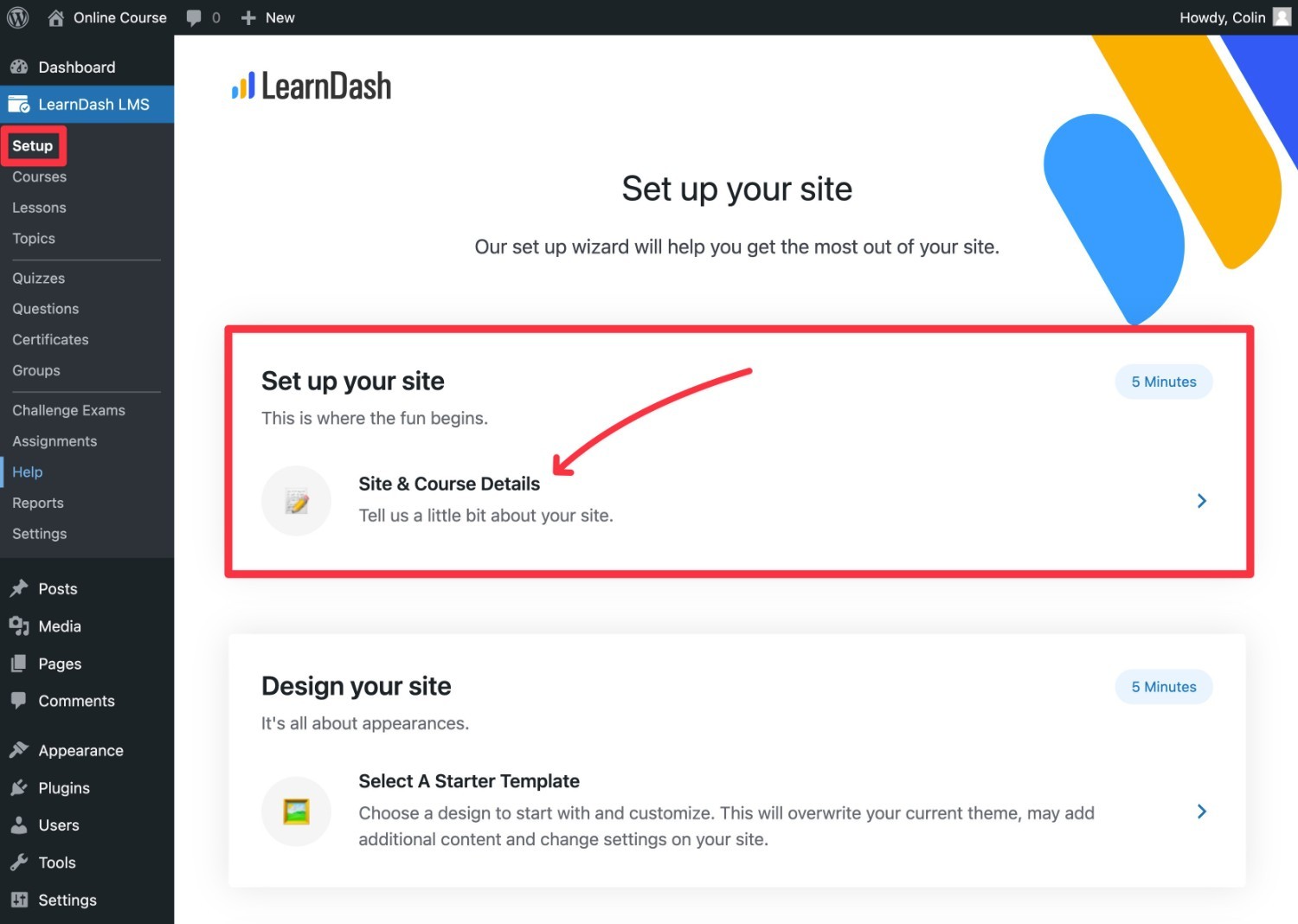
La primera página del asistente de configuración se ve así: haga clic en el botón Comenzar para avanzar:
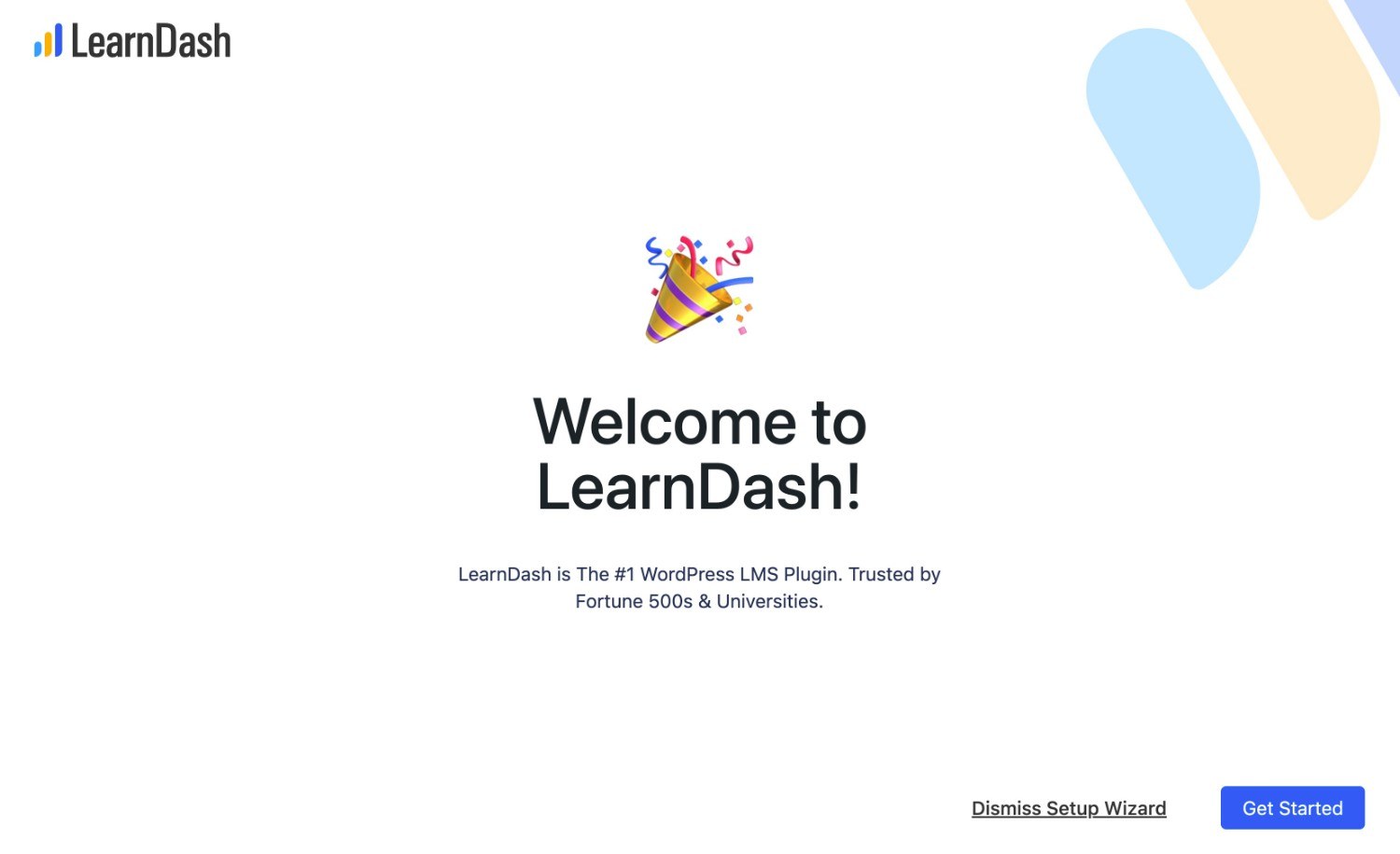
Primero deberá activar el complemento con su clave de licencia, que puede obtener en el área de su cuenta de LearnDash.
A continuación, elegirá cuántos cursos desea crear, así como qué tipos de cursos desea crear. No te preocupes si aún no estás seguro: siempre puedes ajustar las cosas más adelante:
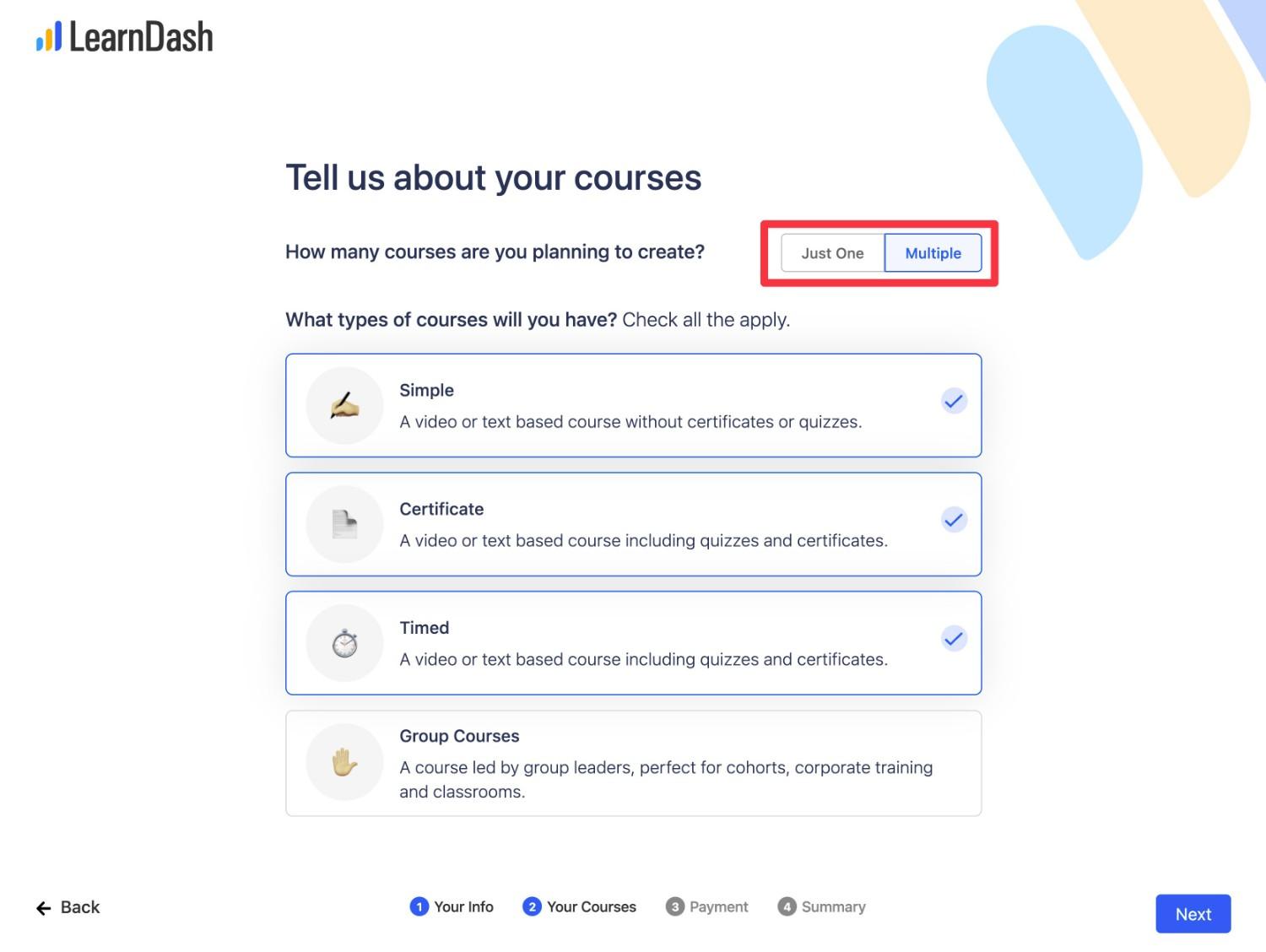
A continuación, elegirás si deseas cobrar por algunos o todos tus cursos.
Si elige Sí , se le pedirá que configure una pasarela de pago. Recomendamos utilizar Stripe, que puede configurar haciendo clic en el botón Conectar .
Sin embargo, más adelante también podrás configurar PayPal si lo deseas ( aunque no aparece como una opción en el asistente de configuración ).
Si no desea configurar su pasarela de pago ahora, simplemente elija Stripe pero omita hacer clic en el botón Conectar . Luego, presiona Siguiente .
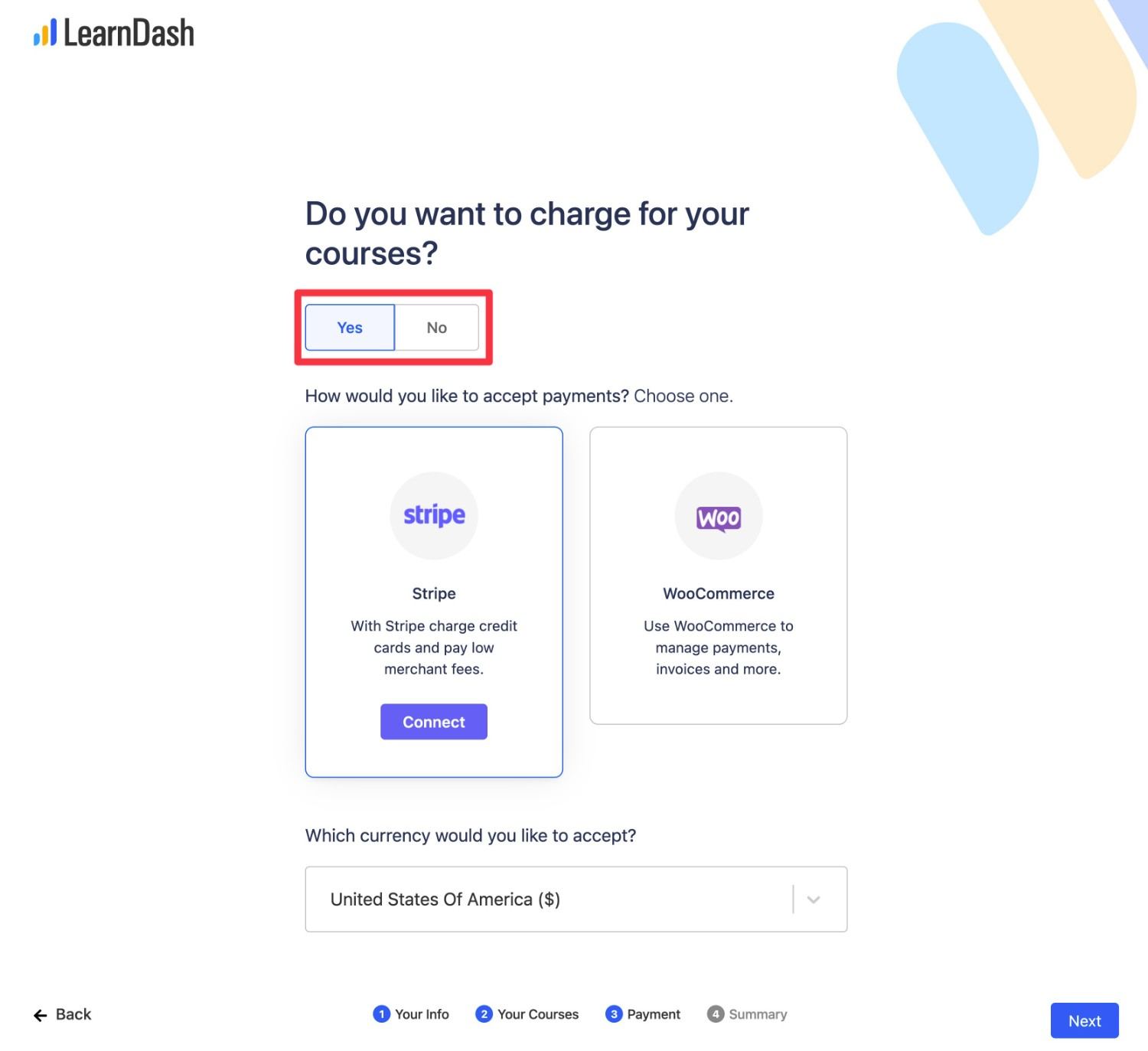
En la última página, verá un resumen básico. Haga clic en el botón Guardar y completar para finalizar la configuración.
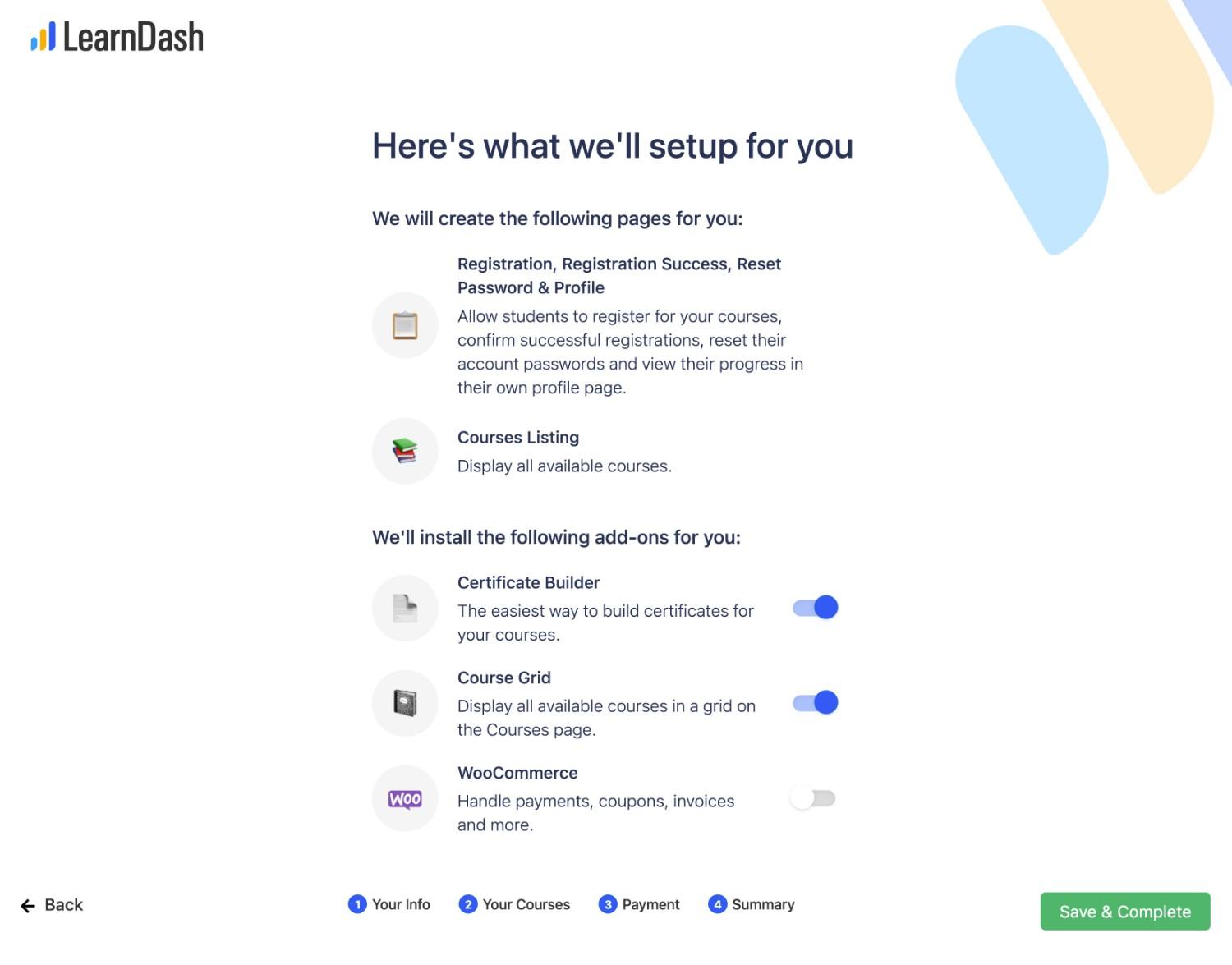
3. Instale un tema compatible con LearnDash
A continuación, puede instalar un tema de WordPress para controlar el diseño básico de su sitio.
No necesitas preocuparte por conseguir el diseño perfecto todavía. En cambio, lo que desea es obtener algo que se vea “lo suficientemente bueno” para que pueda ver cómo se desarrolla su curso.
Siempre puedes volver y modificar todo más adelante una vez que tengas una mejor idea de cómo será tu curso.
Un excelente lugar para comenzar es Kadence Theme, que es propiedad de la misma empresa detrás del complemento LearnDash.
Gracias a esta conexión, Kadence Theme incluye una serie de sitios de inicio de cursos en línea prediseñados para varios nichos de cursos.
Puede importar estos sitios de inicio con solo unos pocos clics y tener instantáneamente una base excelente para su curso. Después de importar el diseño elegido, también podrás personalizarlo para hacerlo tuyo.
Más allá de los sitios de inicio centrados en cursos, Kadence Theme también es generalmente una excelente opción cuando se trata de rendimiento y personalización, como cubrimos en nuestra revisión de Kadence Theme.
Si está satisfecho con utilizar el tema Kadence, puede instalar el tema Kadence yendo a Apariencia → Temas Agregar nuevo y buscando "Kadence".
Cuando active el tema, también se le pedirá que instale el complemento Kadence Starter Templates.
Luego, aquí le mostramos cómo configurar su sitio:

- Vaya a Apariencia → Plantillas de inicio .
- Elija su editor de contenido preferido; le recomendamos Gutenberg.
- Utilice los filtros para mostrar solo diseños de "Cursos". Si no desea comprar Kadence Theme Pro premium, también puede configurar el otro filtro como gratuito.
- Haga clic en el diseño que desee para importarlo; utilizaremos el curso de nutrición gratuito para este ejemplo.
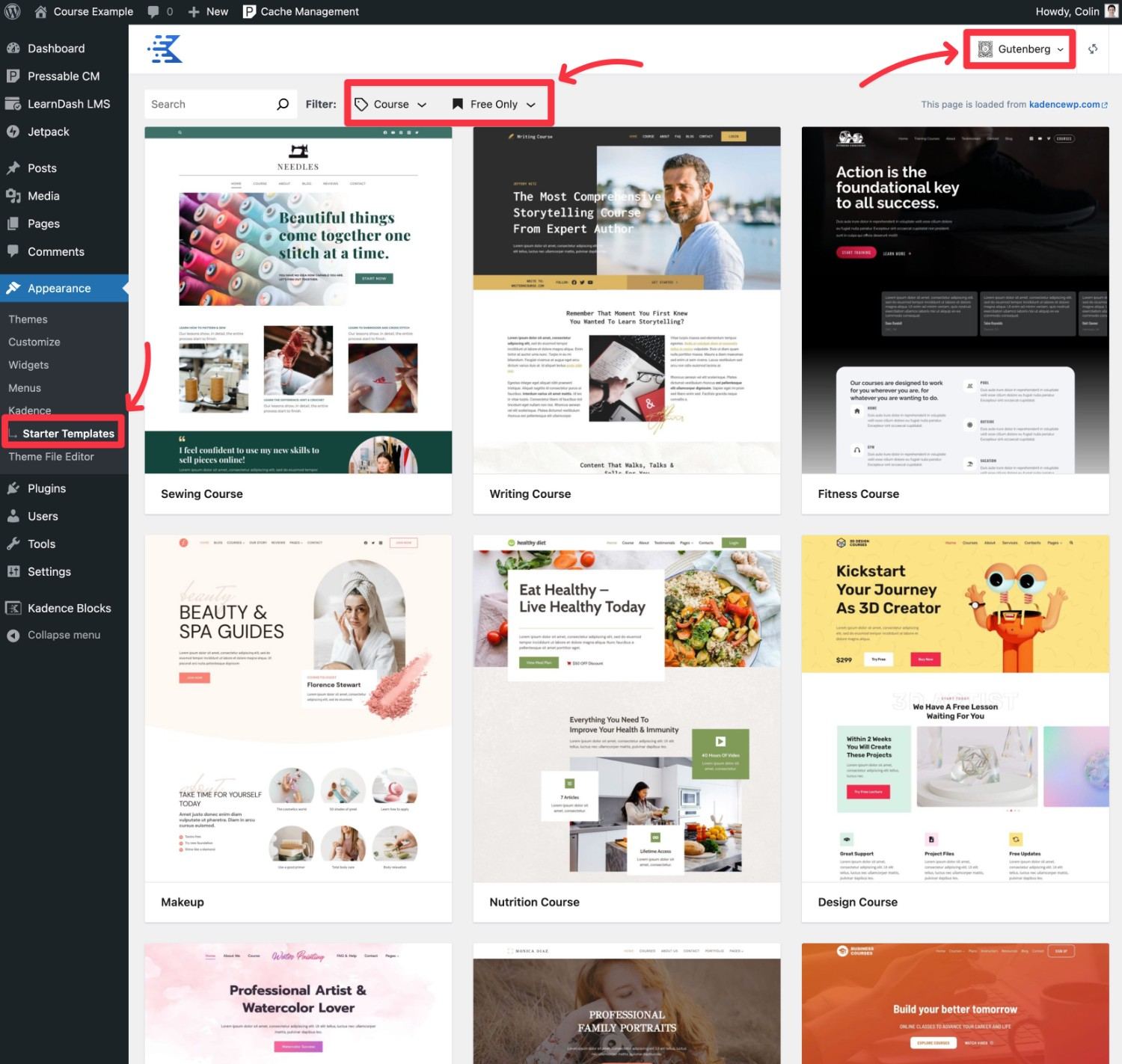
Luego puede personalizar los colores y fuentes de su sitio según sea necesario. Cuando esté satisfecho con su apariencia, haga clic en la opción Importar sitio completo y complete la importación.
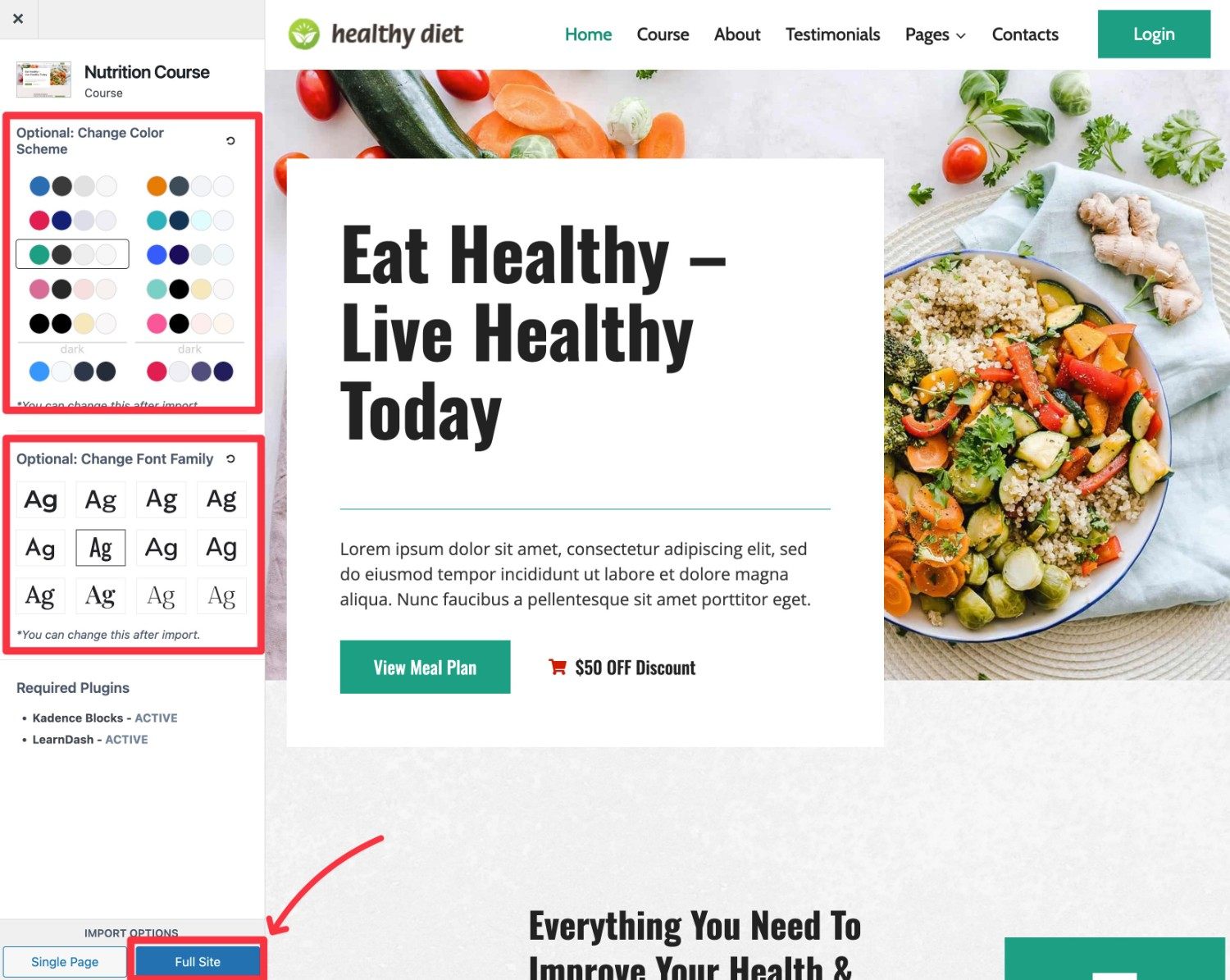
Una vez que finalice el proceso de importación, su sitio debería verse exactamente como la demostración. Así es como se ve nuestro curso ahora:

A continuación se explica cómo personalizar el contenido de la demostración:
- Para personalizar estilos de diseño, vaya a Apariencia → Personalizar .
- Para personalizar el contenido de la demostración, vaya a Páginas y edite la página que desea ajustar.
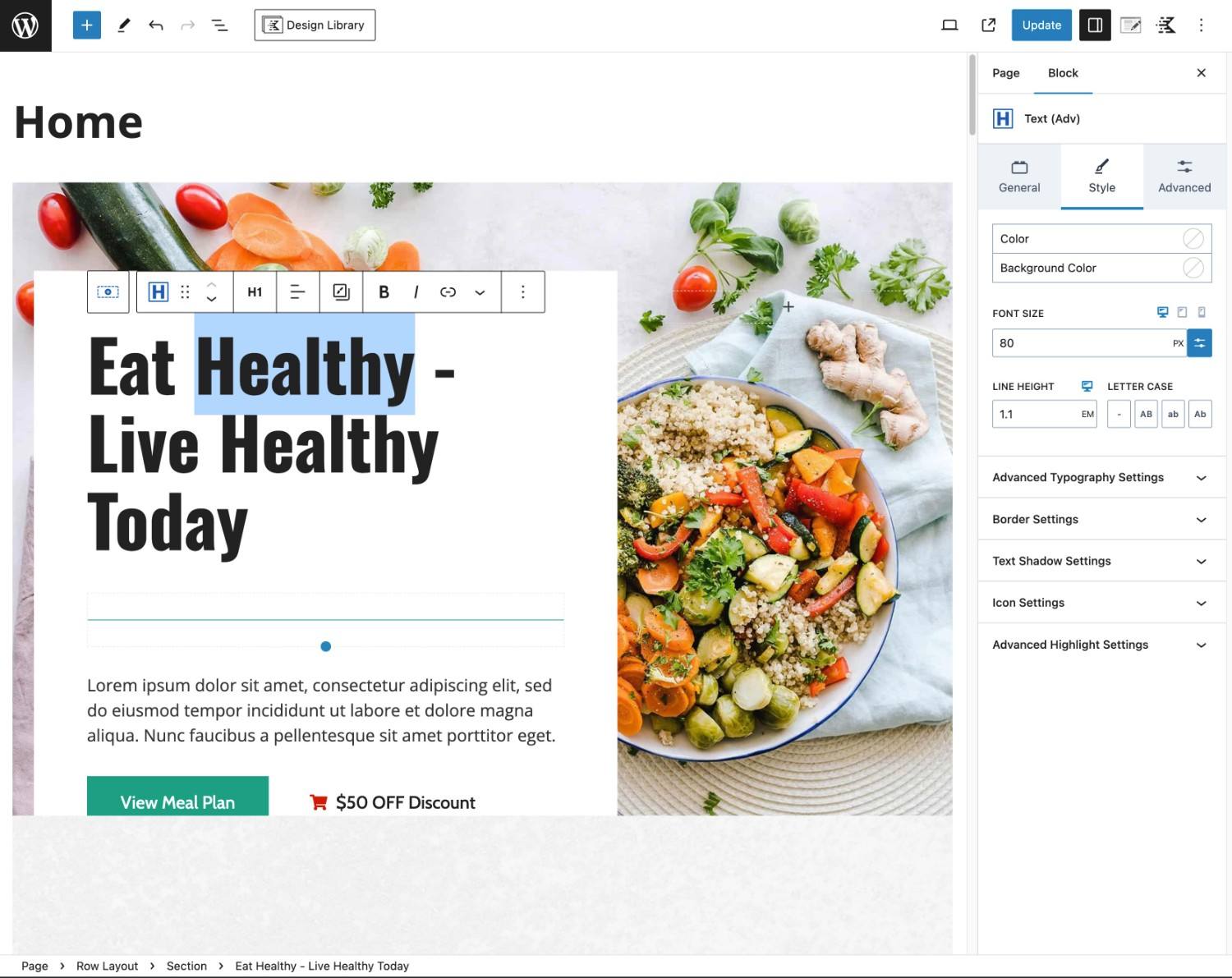
Si no te gustan los diseños del tema Kadence, también puedes elegir cualquier otro tema. Algunas buenas opciones que se garantiza que serán compatibles con LearnDash incluyen las siguientes:
- Astra: incluye algunos sitios de inicio prediseñados para LearnDash y muchas opciones de personalización. Obtenga más información en nuestra revisión del tema Astra.
- GeneratePress: si bien no tiene tantos sitios de inicio centrados en cursos, LearnDash recomienda oficialmente este tema ( al igual que Astra y Kadence Theme ). Obtenga más información en nuestra revisión del tema GeneratePress.
4. Agregue el contenido de su curso
Después de completar el asistente de configuración de LearnDash, estará listo para comenzar a agregar el contenido de su curso.
Así es como…
Crear un nuevo curso
Para comenzar, vaya a LearnDash LMS → Cursos → Agregar nuevo para crear un curso.
También es posible que vea un curso existente que Kadence Theme importó como parte del proceso de importación del sitio de demostración.
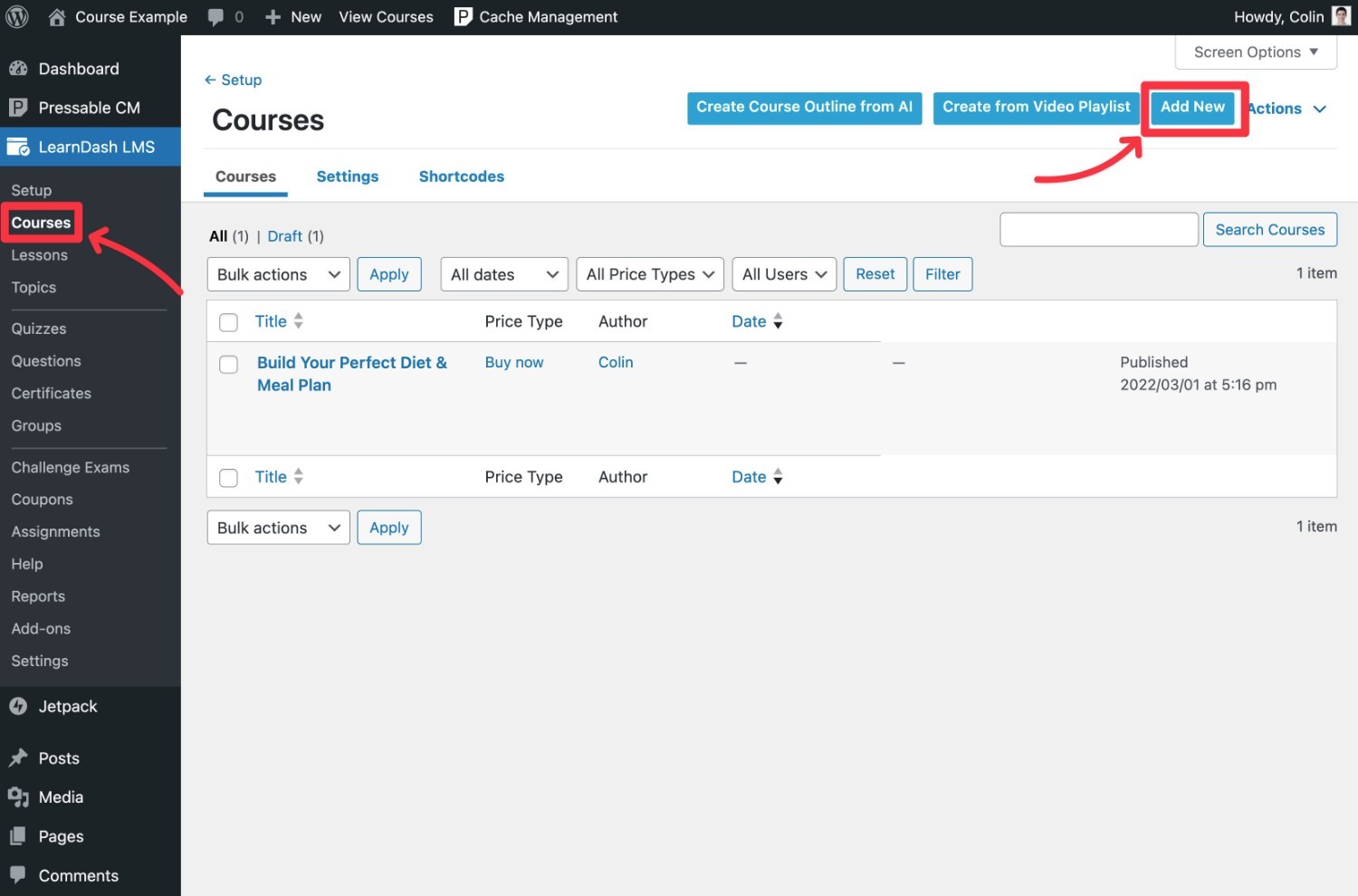
Luego, completa todos los detalles, asegurándote de prestar atención a las pestañas en la parte superior.
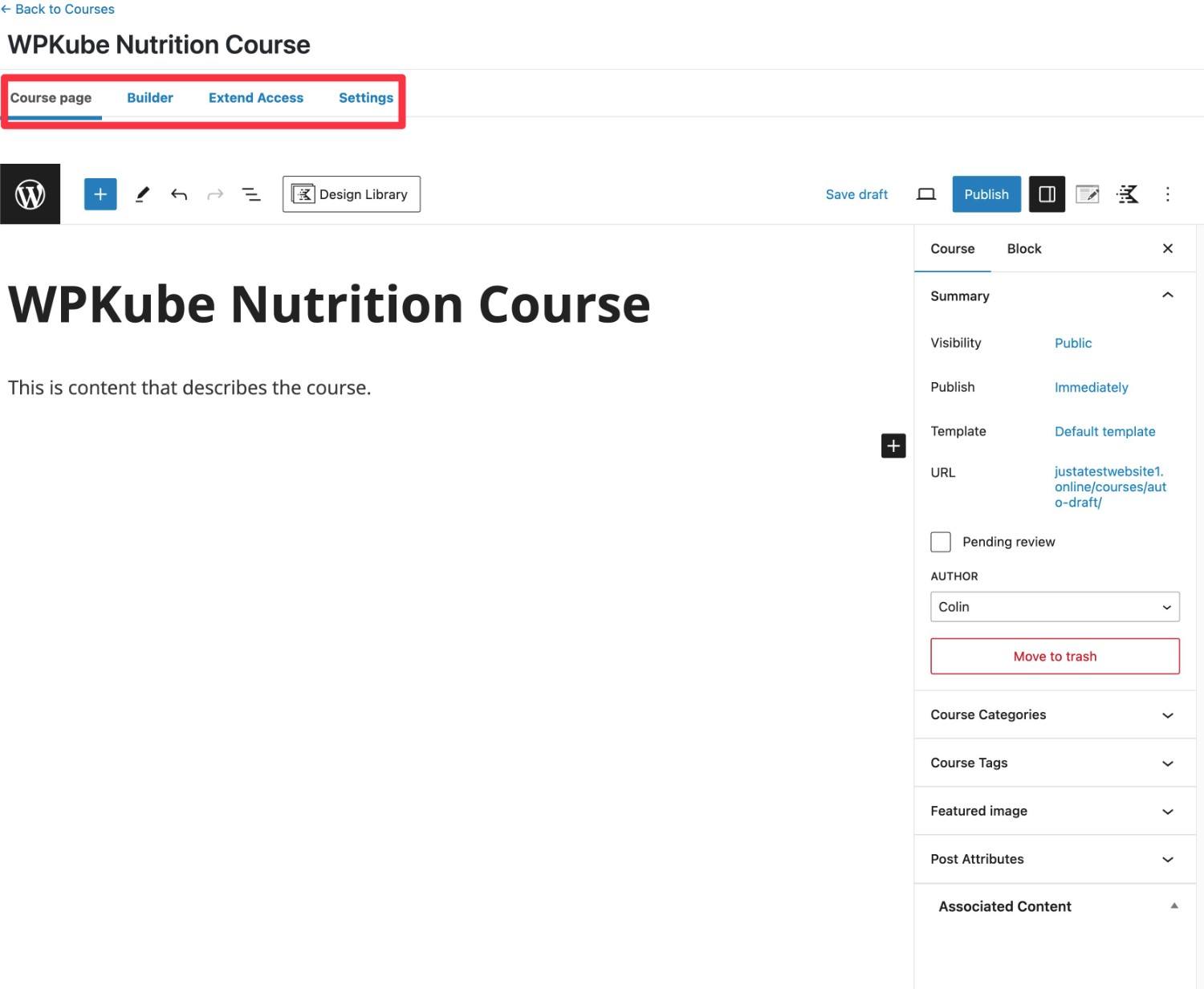
La pestaña Configuración es una de las áreas más importantes en las que debe centrarse al configurar su curso.

Agregar lecciones y cuestionarios
Una vez que haya agregado su curso, puede hacer clic en la pestaña Creador para abrir la interfaz del creador de cursos.
Puedes organizar tu curso utilizando tres elementos principales:
- Encabezado de sección : estos son los organizadores más amplios.
- Lección : este es el elemento de contenido principal de su curso.
- Tema : opcionalmente, le permiten dividir una lección en varios temas discretos.
Puede hacer clic en el enlace Nueva lección para agregar contenido de la lección y organizar las lecciones usando los títulos de las secciones. También puedes usar arrastrar y soltar para reorganizar las cosas según sea necesario.
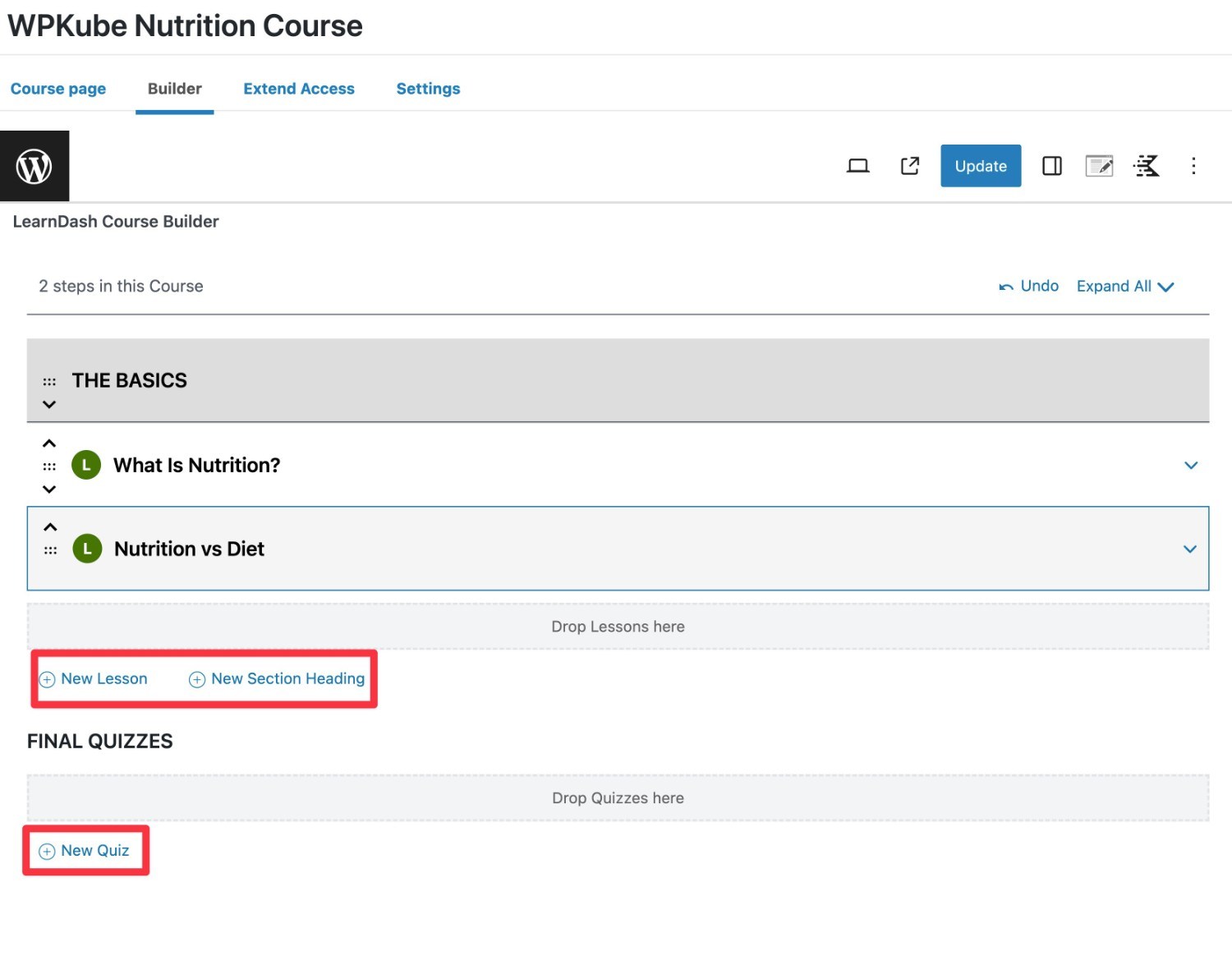
Para editar el contenido de una lección, puede colocar el cursor sobre ella y hacer clic en la opción Editar para abrir el editor de contenido de esa lección.
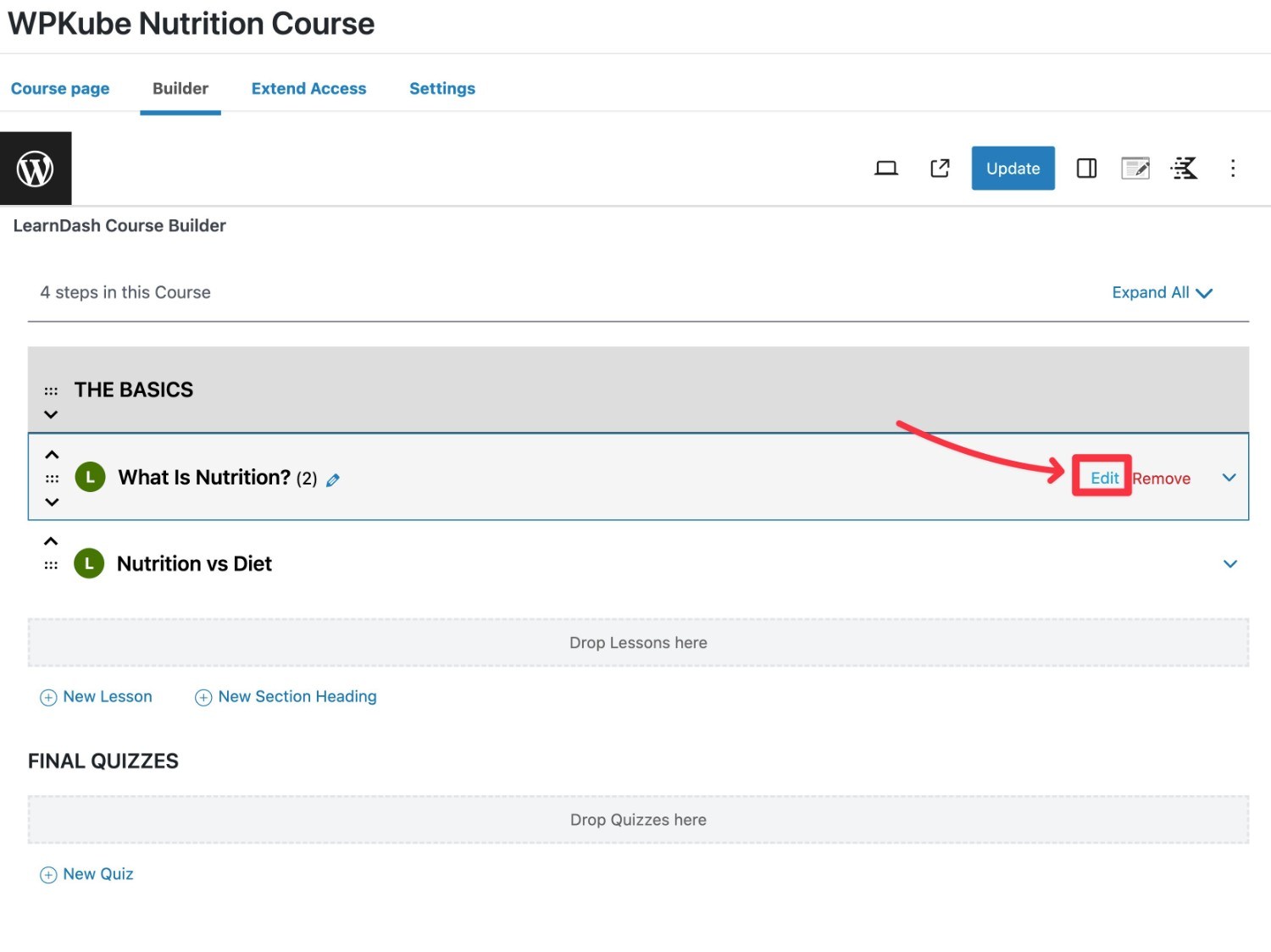
Puede utilizar el editor de WordPress para agregar el contenido básico de la lección. También puede ir a la pestaña Configuración para configurar detalles importantes, como si los usuarios necesitan o no ver un video antes de poder avanzar a la siguiente lección.
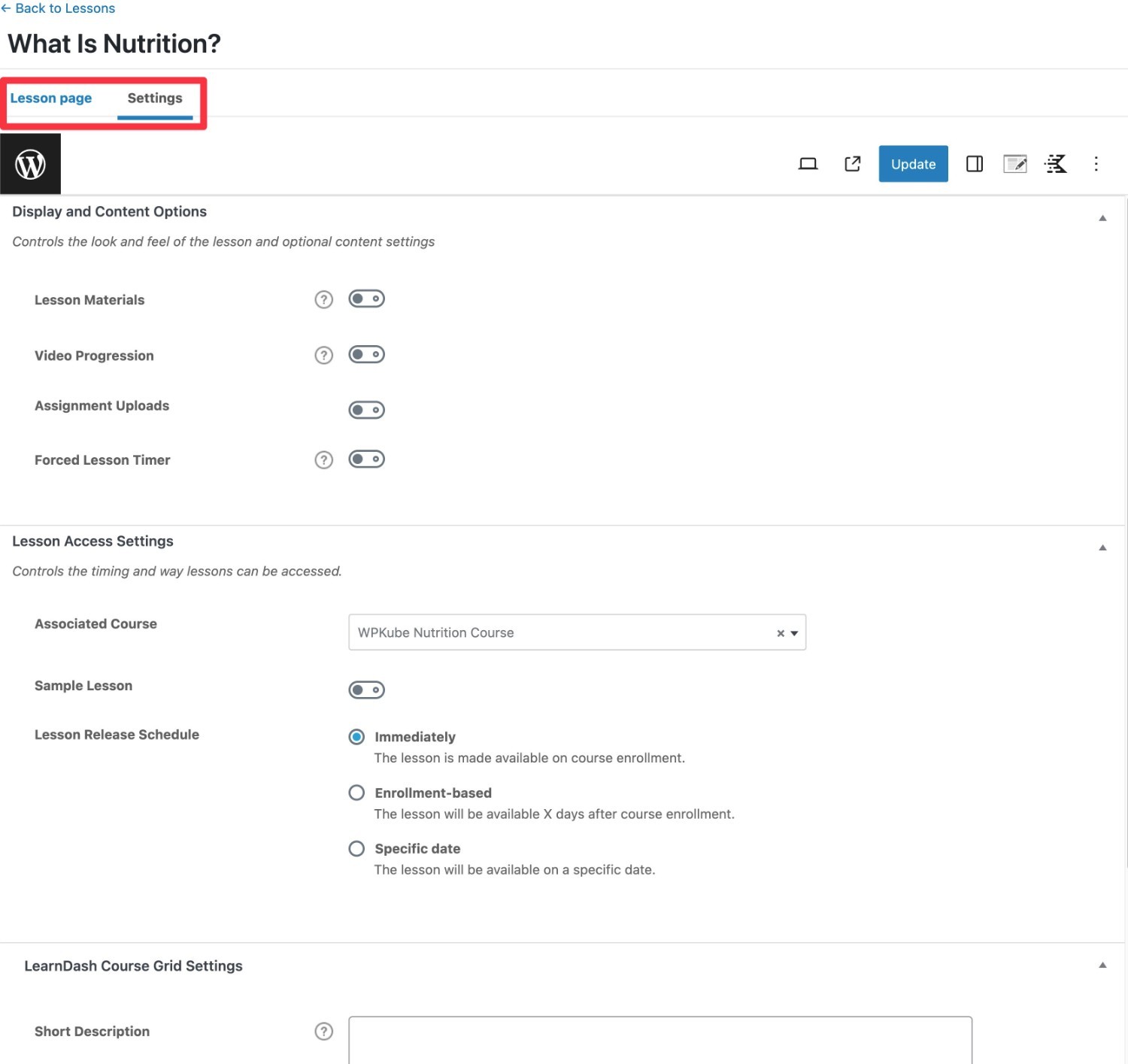
Si desea dividir una lección en temas, puede hacer clic en la flecha hacia abajo al lado de la lección. El uso de temas es opcional, por lo que puedes omitirlos.
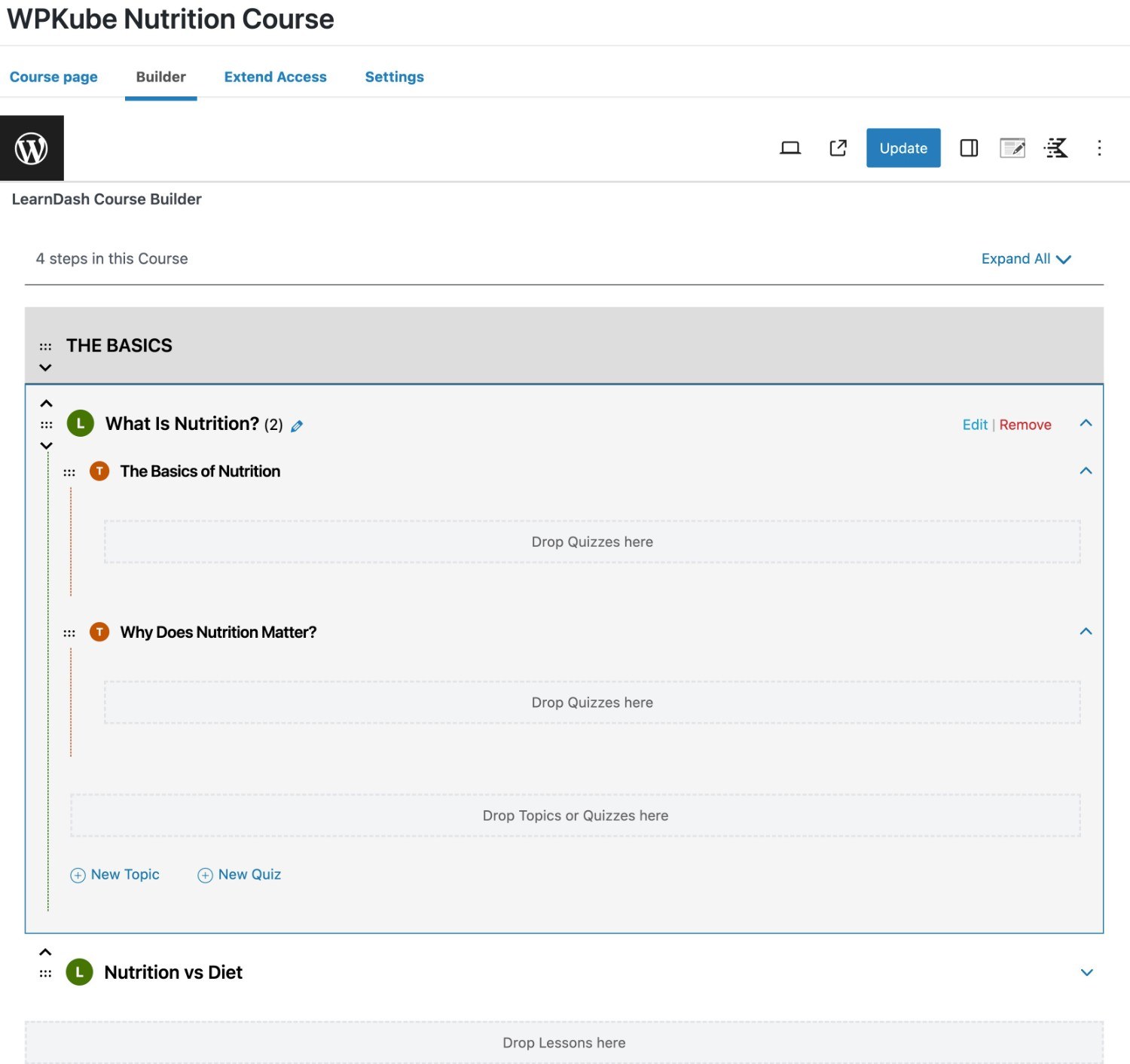
Puede utilizar principios similares para agregar pruebas a su curso, si es necesario.
Cuando esté satisfecho con todo, asegúrese de hacer clic en el botón Actualizar para guardar todo.
Si desea ofrecer varios cursos, puede repetir estos pasos para crear tantos cursos únicos como sea necesario.
5. Configure otras configuraciones importantes (pagos, correos electrónicos, etc.)
Si bien el asistente de configuración le permitió configurar la mayoría de las configuraciones fundamentales importantes en LearnDash, LearnDash incluye muchas más opciones de configuración que quizás aún no haya visto.
Si bien no tendrás problema en dejar muchos de estos como valores predeterminados, te recomendamos que los revises todos para ver si hay algo que quieras cambiar.
Por ejemplo, es posible que desee personalizar los correos electrónicos que su curso envía a los estudiantes (o instructores).
Para acceder al área de configuración de LearnDash, vaya a LearnDash LMS → Configuración y explore las diferentes áreas.
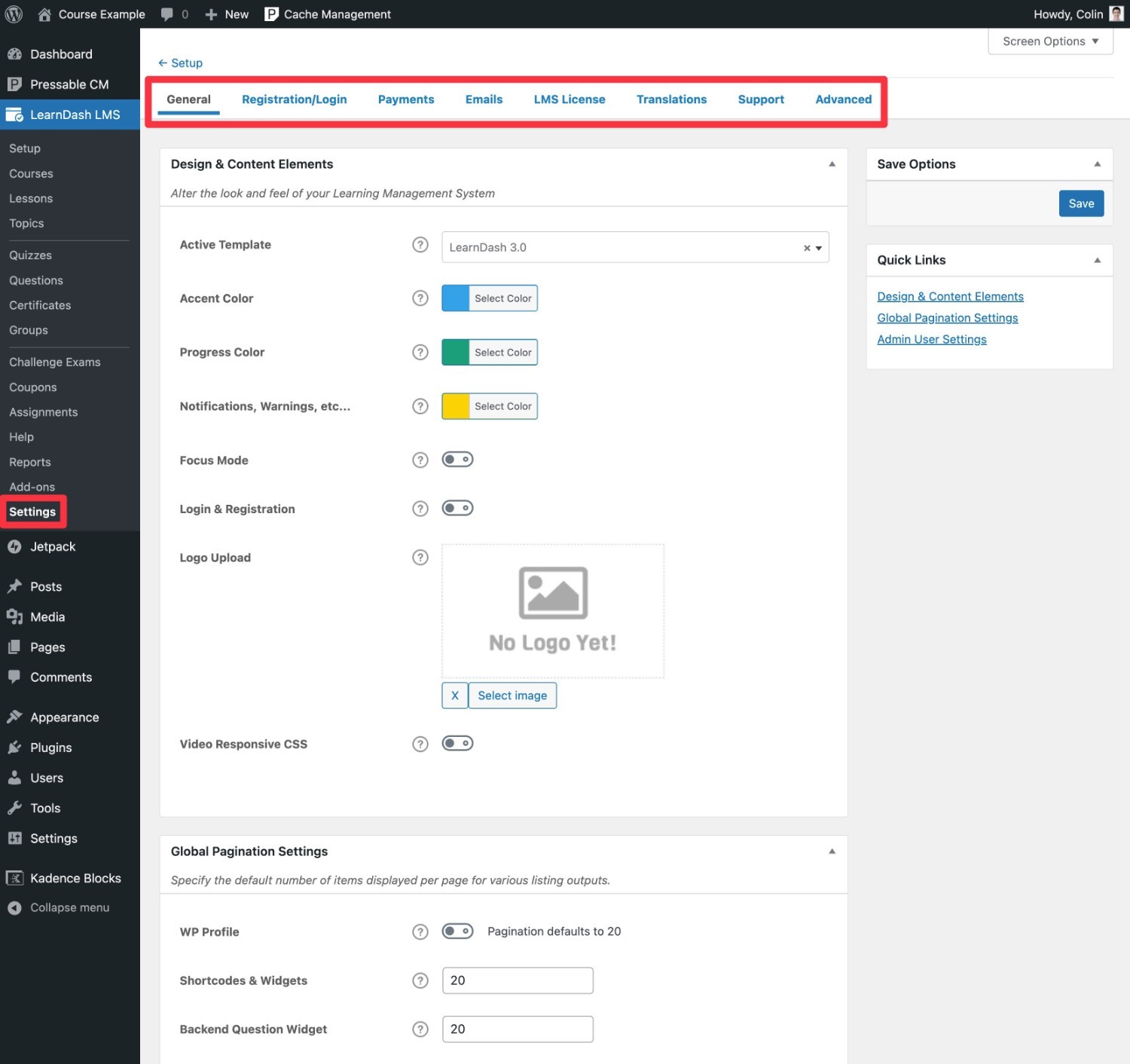
6. Amplíe su curso según sea necesario (opcional)
En este punto, tienes un curso en línea en funcionamiento. Si está satisfecho con cómo están las cosas, puede seguir adelante y lanzarlo.
Sin embargo, una de las grandes ventajas de usar WordPress y LearnDash es que también puedes acceder a muchos otros complementos de WordPress para ampliar tu plataforma de cursos.
Instalar complementos oficiales de LearnDash
Para ayudarlo a personalizar aún más su curso, LearnDash ofrece una serie de complementos oficiales que agregan nuevas funciones como logros, notificaciones, soporte de Zapier y muchas otras integraciones para varias herramientas.
Puede instalarlos yendo a LearnDash LMS → Complementos .
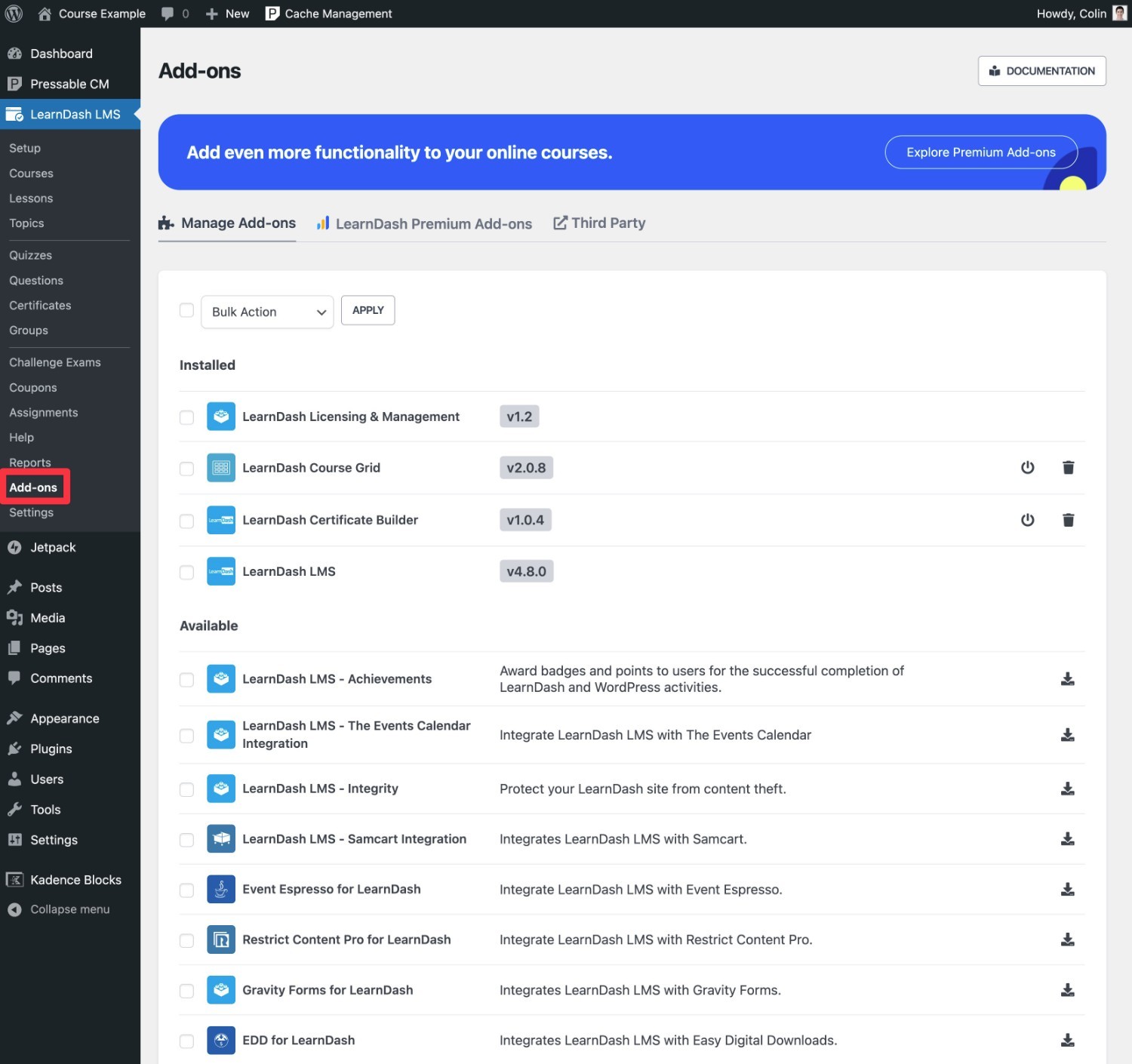
Instalar complementos de LearnDash de terceros
Además de los complementos oficiales de LearnDash, también puede encontrar muchos complementos excelentes de terceros de otros desarrolladores.
Aquí hay algunas opciones que quizás quieras considerar para comenzar:
- Uncanny Toolkit para LearnDash: un complemento gratuito que agrega más de 16 ajustes útiles.
- PowerPack para LearnDash: un complemento gratuito que agrega más de 42 módulos útiles
- Uncanny Automator: una herramienta gratuita que te permite automatizar muchas cosas relacionadas con tu curso, incluida la conexión a herramientas de terceros como tu CRM, servicio de marketing por correo electrónico, redes sociales y más.
Para ver muchas otras opciones útiles, puede consultar este artículo de soporte de LearnDash que enumera un montón de extensiones de terceros y las divide en diferentes categorías.
También es posible que desee utilizar complementos habituales de WordPress para agregar funciones importantes como optimización de motores de búsqueda, formularios de contacto, seguridad, una base de conocimientos ( excelente para documentos de soporte ) y más.
Navegar por la categoría de complementos de WordPress de WPKube puede ayudarle a encontrar excelentes opciones.
7. Inicie su curso
En este punto, está listo para iniciar su curso y comenzar a conectarse con los estudiantes.
Suponiendo que haya configurado todos los ajustes y haya agregado el contenido del curso, su curso debería estar listo para el horario de máxima audiencia.
Puede comenzar a promocionarlo entre su audiencia actual, si tiene una.
O, si está creando una audiencia desde cero, puede publicar anuncios y/o atraer personas con marketing de contenido en un blog, canal de YouTube, redes sociales y más.
Una vez que comience a recibir algunos estudiantes, podrá ver informes y administrar todo desde el área LearnDash LMS de su panel de WordPress.
¿Quiere una opción aún más sencilla? Utilice la nube LearnDash
Si no desea instalar WordPress en su propio alojamiento web y configurar todo usted mismo, LearnDash también ofrece un servicio todo en uno llamado LearnDash Cloud.
En lugar de tener que comprar su propio alojamiento web y configurar su propio sitio web de WordPress como le mostramos en el tutorial anterior, puede registrarse en LearnDash Cloud y comenzar a construir de inmediato.
Si desea obtener más información, consulte la página de LearnDash Cloud en el sitio web de LearnDash.
Ir a la nube de LearnDash
Crea tu curso en línea hoy
Con esto concluye nuestra guía sobre cómo iniciar un curso en línea con WordPress y el complemento LearnDash.
Si bien existen muchos complementos y plataformas de cursos en línea diferentes, creemos que esta combinación de WordPress y LearnDash es la mejor opción para la mayoría de los cursos debido a su propiedad, flexibilidad, facilidad de uso y asequibilidad.
Sin embargo, es posible que aún no sea la opción perfecta para usted .
Si no le gusta lo que ve, aquí hay algunas otras opciones a considerar:
- Si le gusta usar WordPress pero no le gusta el complemento LearnDash, puede usar otro complemento del sistema de gestión de aprendizaje (LMS) como LifterLMS (nuestra revisión y comparación de LearnDash), MasterStudy LMS (nuestra revisión) y más.
- Si no le gusta WordPress, es posible que prefiera Teachable, que es una herramienta SaaS independiente. Es una herramienta muy fácil de usar, pero no ofrece tanta flexibilidad y puede costar más. Puede obtener más información en nuestra revisión de Teachable.
¿Aún tienes dudas sobre cómo hacer un curso online con WordPress? ¡Háganos saber en los comentarios!
